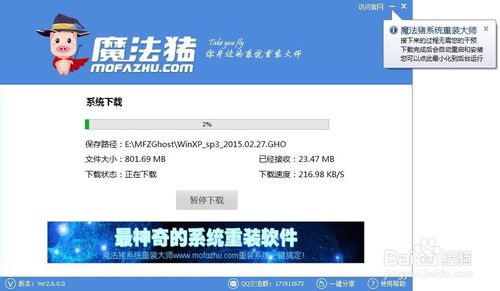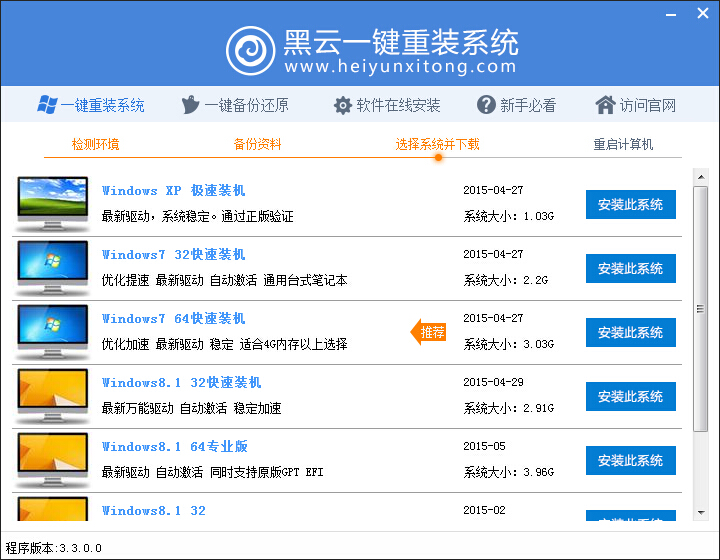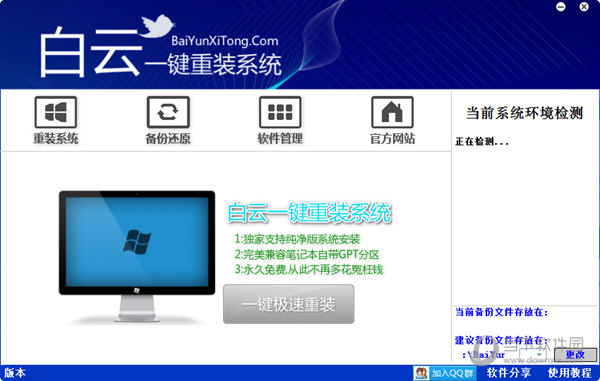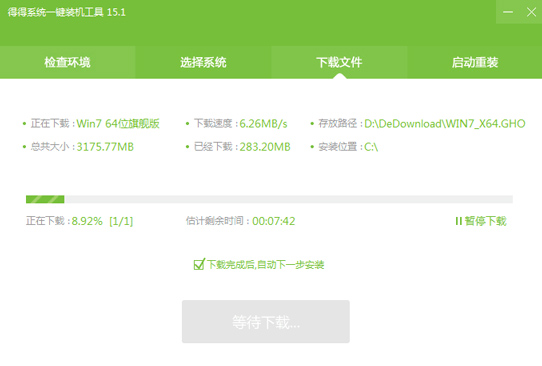Word中如何添加剪切线 Word中添加剪切线方法
更新时间:2017-07-03 11:37:17
所谓剪切线,就是一条虚线加一把剪刀的标志,用来提示可以从这个地方进行裁剪,这在图书报刊中夹带的征订广告、调查表等上面,经常可以看到。在Word 2016中,剪切线的制作其实特别简单。
启动Word后,新建一个空白文档。然后切换到“视图”,在工具栏中勾选“标尺”,在标尺上单击鼠标添加一个制表位标志。

双击制表位标志可以打开它的设置对话框,在前导符栏中,选中第5项。

回到编辑页面,按一下Tab键就可以画出一条虚线。此时切换到“插入”选项卡,点击工具栏右侧“符号”按钮,选择“其他符号”,在打开的符号窗口中,“字体”选择“Wingdings”,即可找到一把剪刀的图标了,双击添加到文档中。

最后再上前操作,在标尺末端添加标尺位,前导符依然选择虚线,一个剪切线就完成了。

最后小编想要说的是,虚线不一定要用制表的前导符,用省略号效果其实也差不多。这个技巧里的亮点,是特殊符号的使用,通过一这方法,可以找到很多小图标应用到文档中,为Word文档增添创意亮点
系统重装相关下载
电脑教程相关推荐
重装系统软件排行榜
- 极速一键重装系统软件在线版3.2.6
- 一键重装系统软件系统之家重装V2.0.0绿色版
- 一键重装系统魔法猪重装软件V1.2.1贡献版
- 小白一键重装系统工具尊享版V4.2.1
- 一键重装系统小鱼重装软件V4.2.3贺岁版
- 一键系统重装雨林木风重装软件V6.7完美版
- 黑云一键重装系统工具V8.0免费版
- 小马一键重装系统工具V2.0.2.2兼容版
- 【电脑重装系统】好用一键重装系统V9.6.9特别版
- 一键重装系统小鱼重装软件V5.6.8修正版
- 【电脑重装系统】萝卜菜一键重装系统软件V1.9免费版
- 一键重装系统小马重装软件V2.1.6增强版
- 小猪一键重装系统工具下载正式版5.39
- 【一键重装系统】极速一键重装系统兼容版V7.8.0
- 蜻蜓一键重装系统软件官方版V2.6
重装系统热门教程
- 系统重装步骤
- 一键重装系统win7 64位系统 360一键重装系统详细图文解说教程
- 一键重装系统win8详细图文教程说明 最简单的一键重装系统软件
- 小马一键重装系统详细图文教程 小马一键重装系统安全无毒软件
- 一键重装系统纯净版 win7/64位详细图文教程说明
- 如何重装系统 重装xp系统详细图文教程
- 怎么重装系统 重装windows7系统图文详细说明
- 一键重装系统win7 如何快速重装windows7系统详细图文教程
- 一键重装系统win7 教你如何快速重装Win7系统
- 如何重装win7系统 重装win7系统不再是烦恼
- 重装系统win7旗舰版详细教程 重装系统就是这么简单
- 重装系统详细图文教程 重装Win7系统不在是烦恼
- 重装系统很简单 看重装win7系统教程(图解)
- 重装系统教程(图解) win7重装教详细图文
- 重装系统Win7教程说明和详细步骤(图文)